小编告诉你如何装win7系统最省事
- 分类:win8 发布时间: 2016年11月05日 17:00:50
装win7系统的方式有很多种,win7系统重装光盘,用u盘安装系统win7,win7系统重装硬盘。装win7系统最简单的方法就是升级或执行自定义安装系统了,升级将保留您的文件、设置和程序。当然自定义安装不会保留您的文件、设置或程序。您可以使用自定义安装来完全替 换当前的操作系统,或在您选择的特定设备或分区上安装 Windows。接着请看下面的步骤。
win7系统重装基本步骤:
打开 PC。
安装程序应该会自动启动,如果没有,请依次单击「开始」按钮和“计算机”,打开 DVD驱动器中的 Windows 7 安装光盘,然后双击 setup.exe。
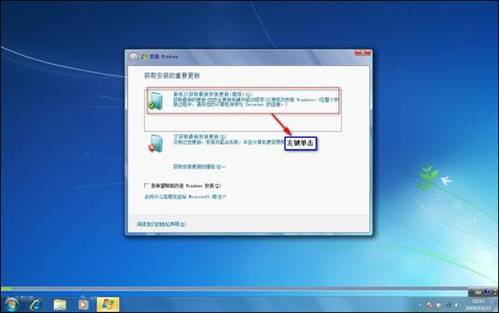
小编告诉你如何装win7系统最省事图1
在“安装 Windows”页面上,单击“立即安装”。
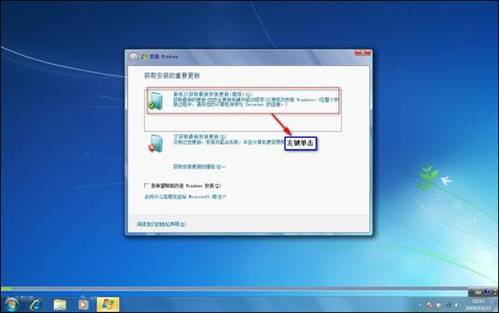
小编告诉你如何装win7系统最省事图2
在“获取安装的重要更新”页面上,我们建议获取最新的更新,以帮助确保成功安装及保护您的计算机受到安全漏洞威胁。在 Windows 安装过程中,计算机需要连接到 Internet 才能获取这些更新。
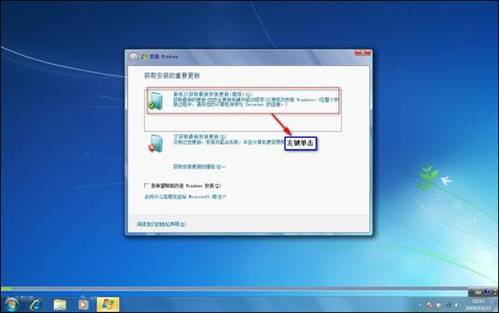
小编告诉你如何装win7系统最省事图3
在“请阅读许可条款”页面上,如果接受许可条款,请单击“我接受许可条款”,然后单击“下一步”。

小编告诉你如何装win7系统最省事图4
在“您想进行何种类型的安装?”页面上,单击“升级”或“自定义”。您可能会看到兼容性报告。继续按说明完成安装 Windows 7。

小编告诉你如何装win7系统最省事图5
好了,上述就是相关小编告诉你如何装win7系统最省事的全部内容了,win7系统重装是不是相当简单又省事呢?上述的win7系统重装教程可是小编公司的大神同事分享给小编的经验编辑而成的,你们如果喜欢或者是觉得有用的话,就尽管拿去尽情使用吧!
猜您喜欢
- 冠铭主板bios设置u盘启动方法..2016/12/03
- 万能无线网卡驱动,详细教您如何简单的..2017/12/26
- 小编教你老毛桃U盘启动盘2017/09/18
- win8升级win10系统会把原来的软件删掉..2022/04/22
- 手把手教你xp系统如何查看电脑配置..2019/02/19
- 笔记本电源,详细教您电源已连接未充电..2018/01/26
相关推荐
- 安国u盘量产工具教程 2016-10-25
- 电脑打不开机怎么办,详细教您如何解决.. 2018-03-16
- 宽带连接错误651,详细教您宽带连接错.. 2018-04-19
- 详细教您连接无线网络提示有限的访问.. 2019-04-08
- 2020年最新笔记本电脑cpu排行.. 2019-12-20
- 笔记本cpu性能排行,详细教您笔记本cpu.. 2018-09-18




 粤公网安备 44130202001059号
粤公网安备 44130202001059号